Windows 1073741819 viga ja selle kõrvaldamise viisid
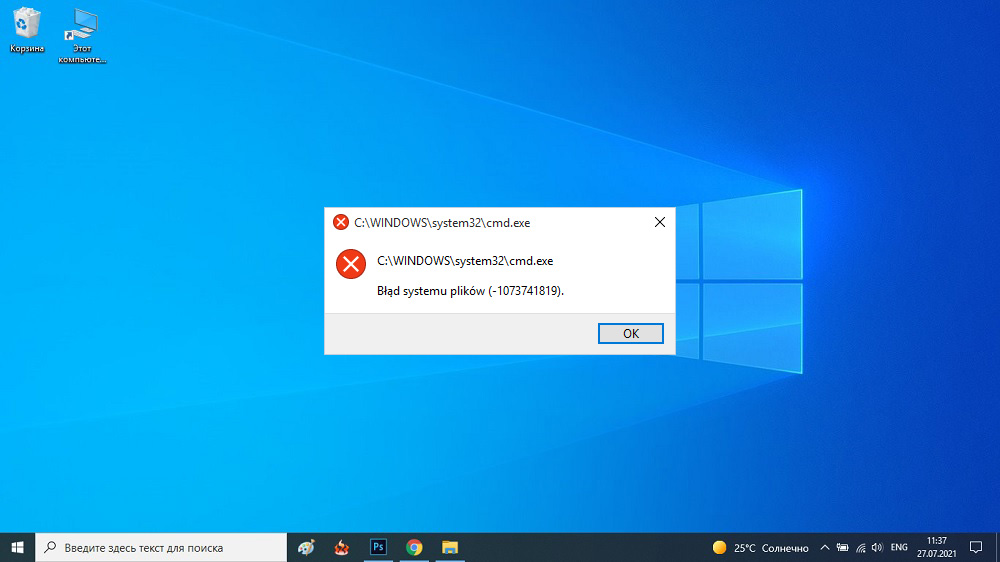
- 3189
- 646
- Jean Kihn
Windowsi opsüsteemis, sõltumata versioonist, on alati vigu ja vigu, mis esinevad erineva sageduse ja intensiivsusega. Üks neist on viga koodiga 1073741819, mille eripäraks on võimatuse installida ja käivitada administraatori õigustega. Tavaliselt toimub see pärast rände "seitsmest" vanemate versioonideni, see tähendab, et Windows 10 kasutajad vastavad probleemile palju sagedamini. Kuid 7 ja 8 aknas esineb ta ka aeg -ajalt. Täna saate teada, mida see viga tähendab ja kuidas sellega toime tulla ilma välise abi kasutamata.
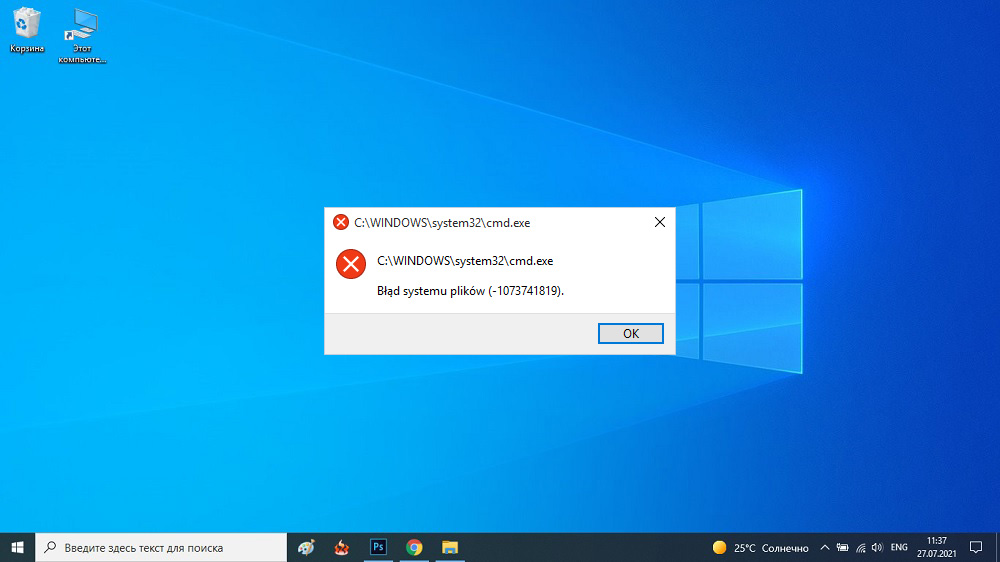
Failisüsteemi vea põhjused 1073741819
Probleemi olemus on võimatuks käivitada käivitatavad failid administraatori õigustega. Sellest järeldub, et te ei saa arvutisse uut tarkvara installida. Iga katsega käivitada haldusõigustega programme, blokeerib Windowsi kasutajate raamatupidamisdokumentide (lühendatud - UAC) juhtimissüsteem selle faili avamise veateate väljaandmisega 1073741819. Sisuliselt surutakse välja ka mis tahes muud teie haldustegevust.
Peamine põhjus näeb välja üsna kummaline - see on ränne ühest Windowsi versioonist teise. Microsoft tegi ebatäpsuse, millel on nii tõsised tagajärjed. Fakt on see, et paljud OS -i eelmise versiooni kasutajaparameetrid kantakse uude operatsioonituppa, sealhulgas kasutaja heli skeemi. Kuid samal ajal puuduvad mõned süsteemsed helid "kaheksas" ja "kümme", mis viib UAC -i mitmesuguste süsteemiteenuste ja funktsioonide haldus kättesaadavuse blokeerimiseni. Teisisõnu, viga avaldub enamikul juhtudel pärast migratsiooni, ehkki ka eksootilisemad põhjused on teada.
Püüame kaaluda kõiki selle probleemi lahendamise viise.
Kuidas kõrvaldada failisüsteemi vea 1073741819 Windows 10/8/7
Tuginedes asjaolule, et see viga ilmub heliskeemide ebajärjekindluse tõttu ja avaldub peamiselt Windowsi nooremast versioonist vanemale versioonile ja et viga on seotud administraatori õiguste UAC -ga, kirjeldame viise probleemi lahendamiseks.
Süsteemi heliskeemi muutmine vaikeväärtuseks
Kõige ilmsem viis vea likvideerimiseks 1073741819 on "vale" helimustri korrigeerimine. Samal ajal on teil kaks võimalust - kasutage vaikeskeemi, see tähendab selle Windowsi versiooni skeemi vaikimisi. Teine võimalus pole nii hea - skeemi "ilma helideta" kasutamine, kuid ajutise lahendusena saab seda ka kasutada - vähemalt selleks, et veenduda, et skeemis on mõte. Ja kui mitte selles, siis täitke oma eelistuste juurde tagasipöördumine.
Niisiis, me anname toimingute jada:
- Sisestage menüü "Start" kaudu sõnaheli otsingureale, valides otsingutulemustes samanimelise rea;
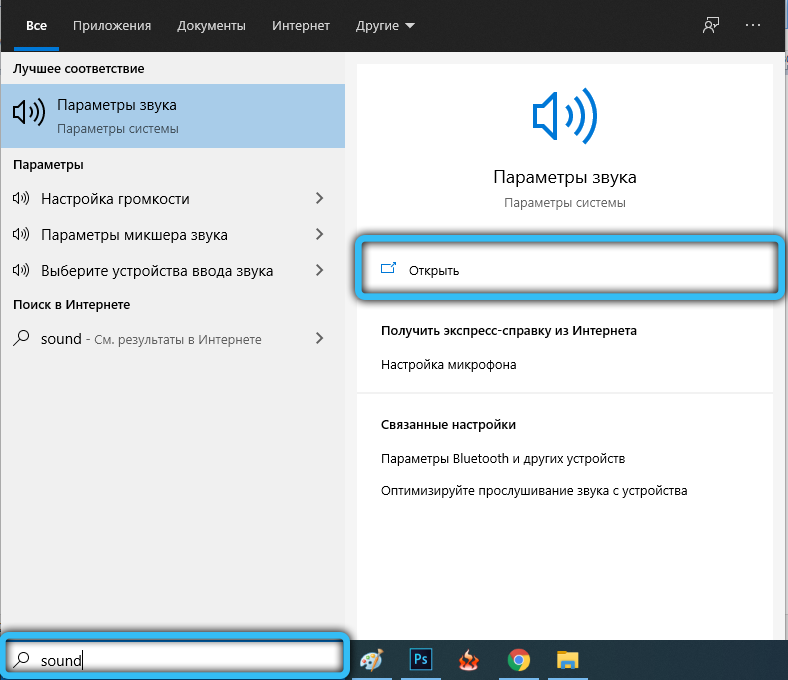
- Juhtpaneelide avamisel ("Helides") "Heli aknas" valime sama nimega vahekaardi;
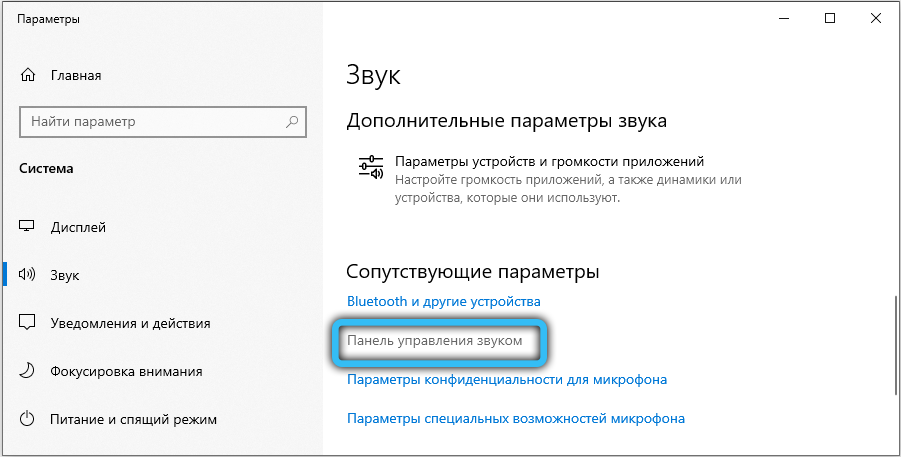
- Ülemises plokis saate kasutada kasutatud heliskeemi. Peate valima vaikevaliku (vaikeskeem) või klõpsama real no heli (suvand ilma helita);
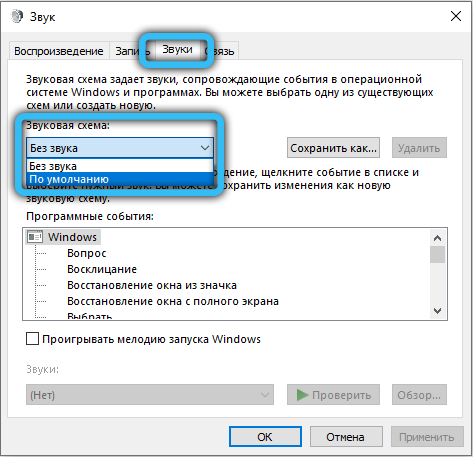
- Kinnitame oma valikut, vajutades OK.
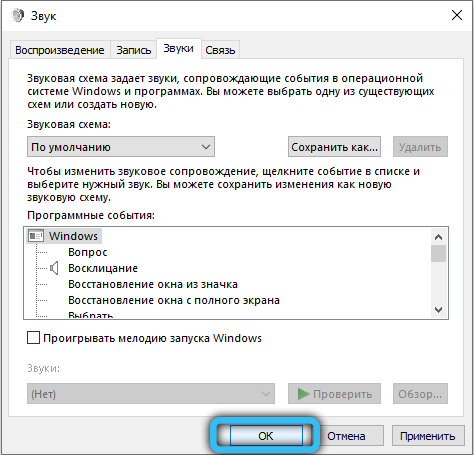
Reeglina saate selliste manipulatsioonide tulemusel hõlpsalt alustada kõiki programmiprogramme, sealhulgas neid, mis tuleb halduri nimel käivitada.
See meetod on kõige lihtsam ja tõhusam, kuid tõenäoliselt ei sobi see kõigile. Kui olete harjunud omaenda heliskeemiga ja te ei soovi seda kaotada või kui opsüsteemi toimimine ilma heliteateta ei sobi teile üldse, peaksite sellest meetodist loobuma ja kasutama teisi järgmistest.
Windowsi töötavate teemade muutmine
Küsite, mis teema valik on "kümme" vea 1073741819, mis on seotud failisüsteemiga? See ei tähenda, et kõige otsesem, kuid kaudne - kindlasti. Fakt on see, et töötav teema pole mitte ainult tapeet, vaid ka ekraanisäästja, värvi- ja heliskeem.
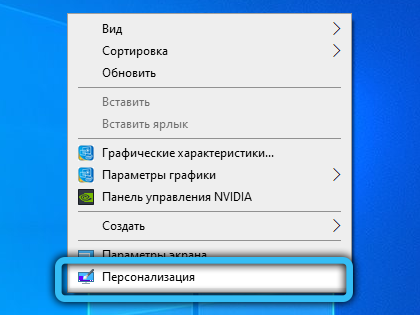
Probleemi lahendamise põhimõte on äärmiselt lihtne: valite jaotisest "Vaikimisi" mis tahes teema ", mis viib automaatselt vaikimisi helimustri kasutamiseni.
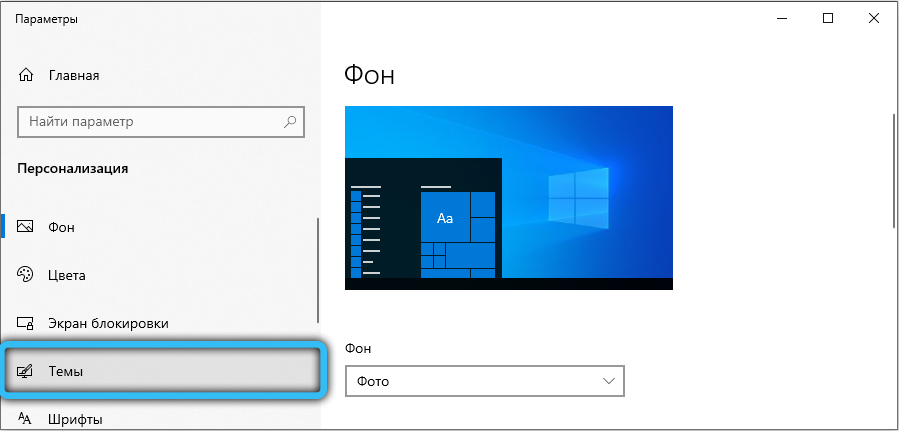
Selle toimingu tegemiseks peate klõpsama PKM -il töölaua tühja ruumi kaudu ja kontekstimenüüs, mis näib valivat "Personalize". Avatakse uus aken, kus peaksite valima vaiketeema, mitte tingimata nimega Windows 10.
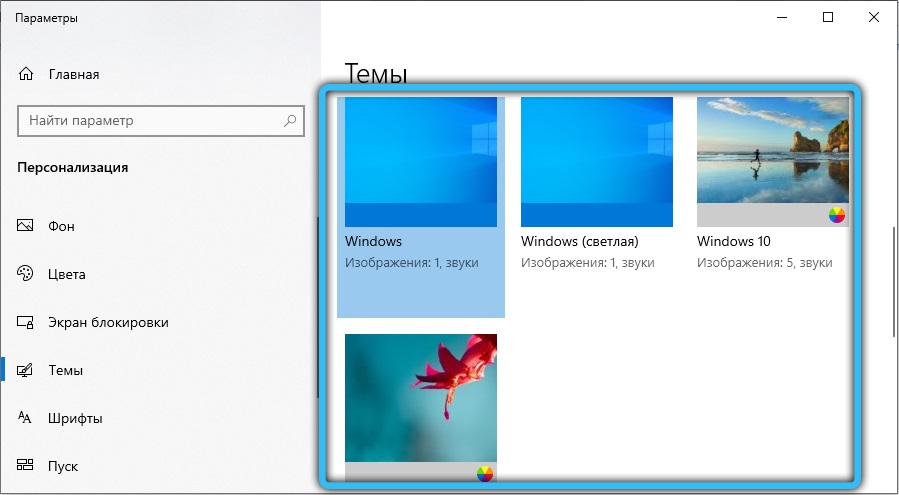
Kuid jällegi pole see mõeldud neile, kes on omaenda heliskeemid, ja sellised kasutajad on ilmselt palju. Järgmine võimalus on neile huvitav lahendus.
UAC välja lülitamine
Nagu me juba teame, vastutab UAC -teenus kasutajakonto juhtimissüsteemi toimimise eest. Selle lahtiühendamine aitab teil vea kõrvaldada koodiga 1073741819 (programmi hädaolukorra lõpuleviimine), kuid peate mõistma, milliseid tagajärgi see otsus on vaevatud. Kui sisseehitatud kaitsja teeb kindlaks, et teie installimise programm saab teie arvutis muudatusi teha, ei saa te sobivat hoiatust. Kui olete valmis selliste riskidega leppima, on see suurepärane viis oma heliskeemi säilitamiseks ilma tagajärgedeta programmide blokeerimise vormis.
Algoritm ise on järgmine:
- Menüü Start või muul mugaval viisil käivitame "juhtpaneeli";
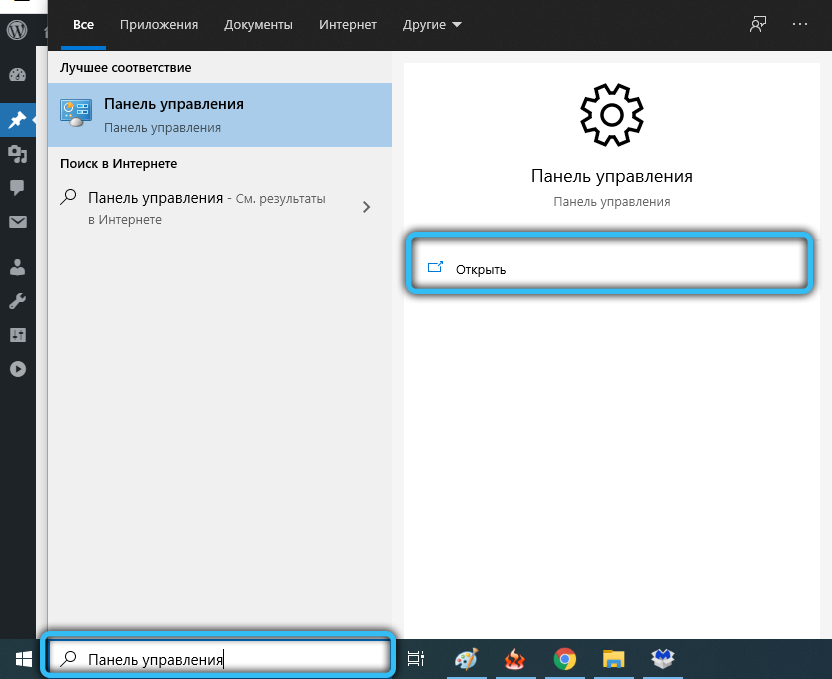
- Leiame, et UAC (teenust võib nimetada "kasutaja juurdepääsu kontrolliks"), käivitage see;
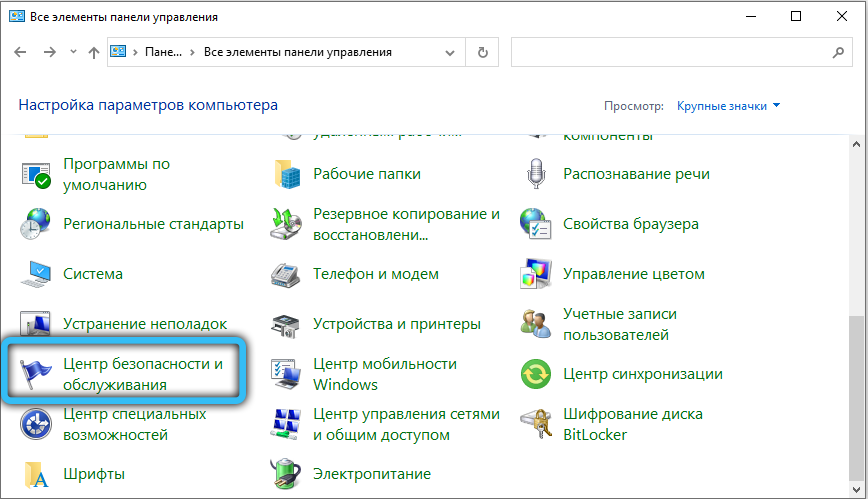
- Klõpsake pealdisel "Kasutaja juurdepääsu kontrolli sätted" muutmine ";
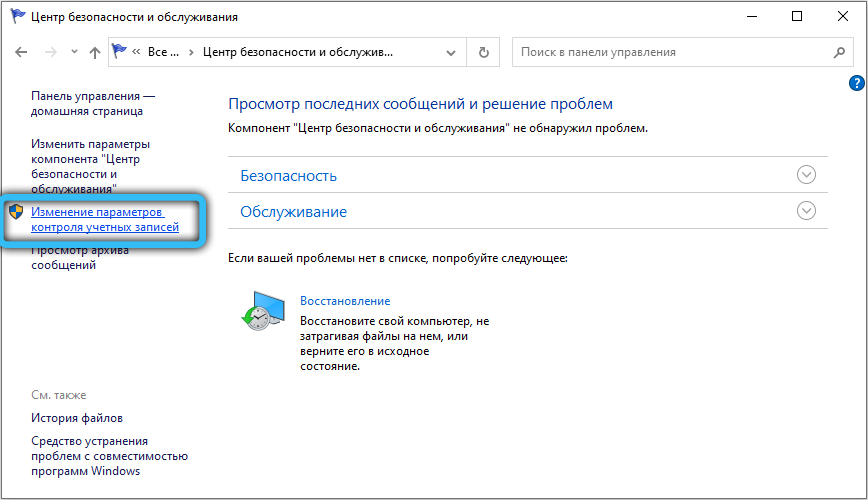
- Uues aknas liigutame liugurit alumisse asendisse, sõltumata soovitustest, seda ei tee;
- Nuppu OK vajutamise asemel klõpsake ja valmistage ette kiirete akende sulgemiseks hoiatustega teie seadete valimise ohu kohta.
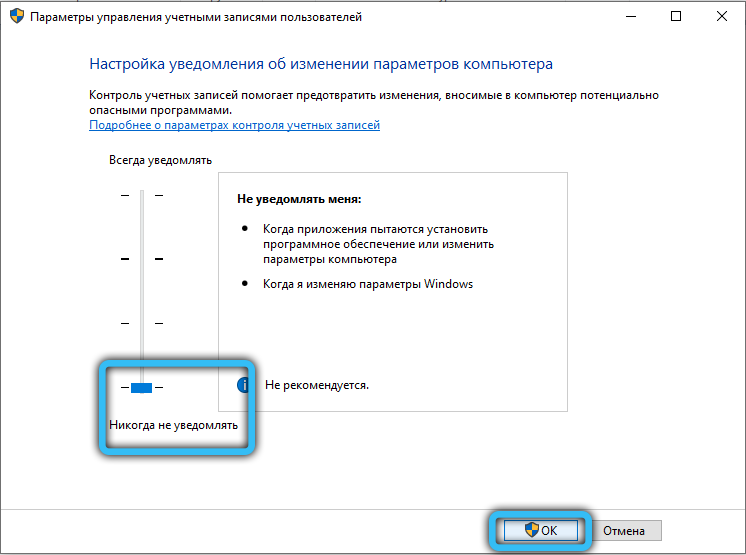
Põhimõtteliselt ei takista keegi teil oma heliskeemi uuesti loomist, et mitte riskiarvutiga riskida. Kuid kui tuginete tõsiasjale, et paigaldatud viirusetõrjed saavad hakkama mis tahes ohtudega, siis on see valik üsna vääriline tähelepanu.
Uue kasutajakonto loomine
See meetod pärineb samast seeriast - uue kasutaja konto loomine muudab selle automaatselt vaeva, kuna see ei liikunud Windowsi eelmisest versioonist, vaid loodi vastavalt praegustele reeglitele.
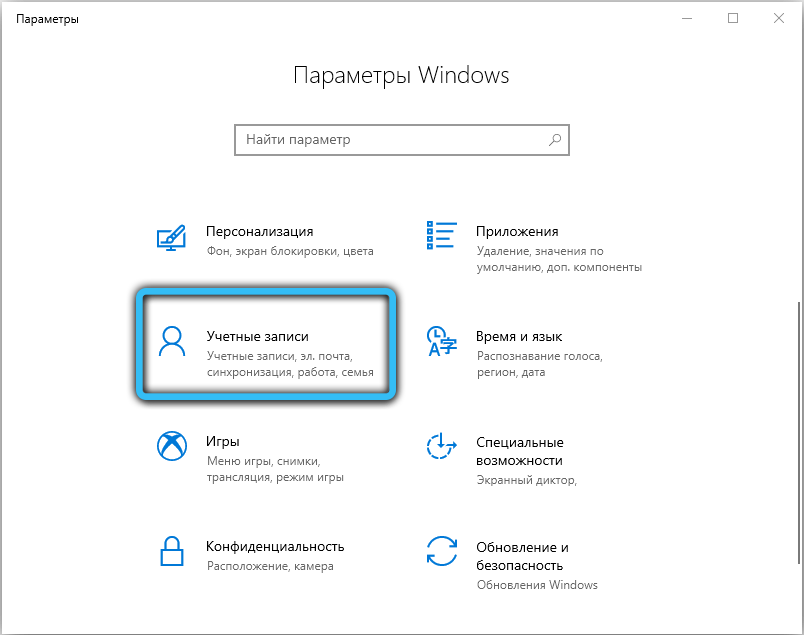
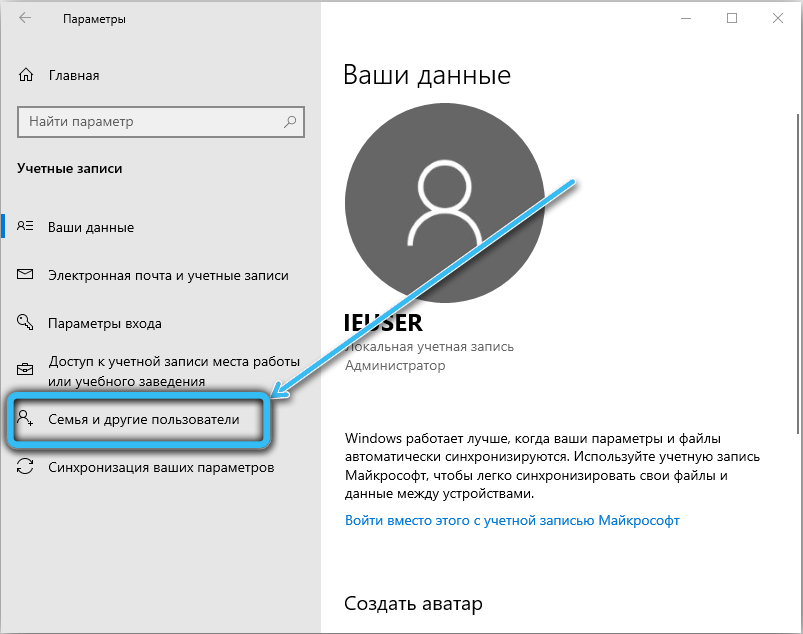
Vana kontot ei saa kustutada. Kuid peate mõistma, et kui lähete vanale kasutajakontole, saadab viga 1073741819 uuesti igal pool, kus on vaja administraatori toiminguid.
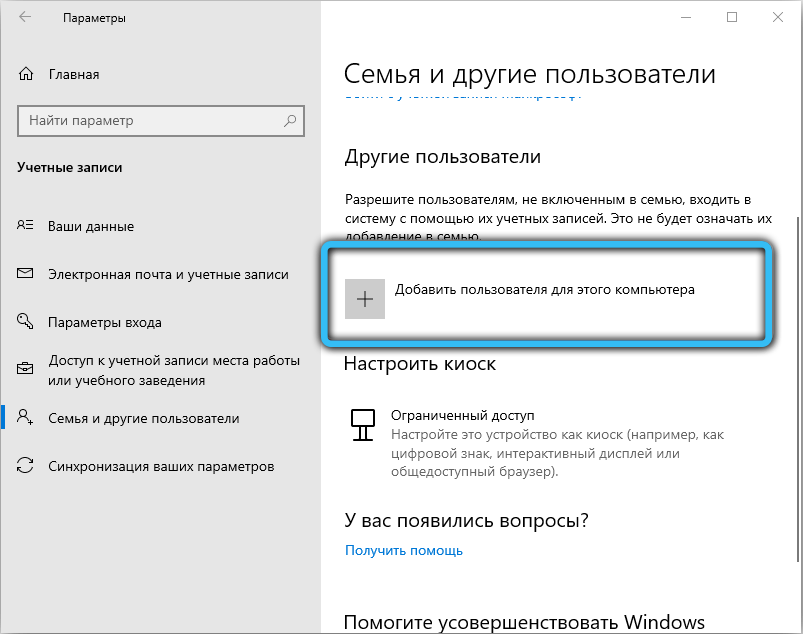
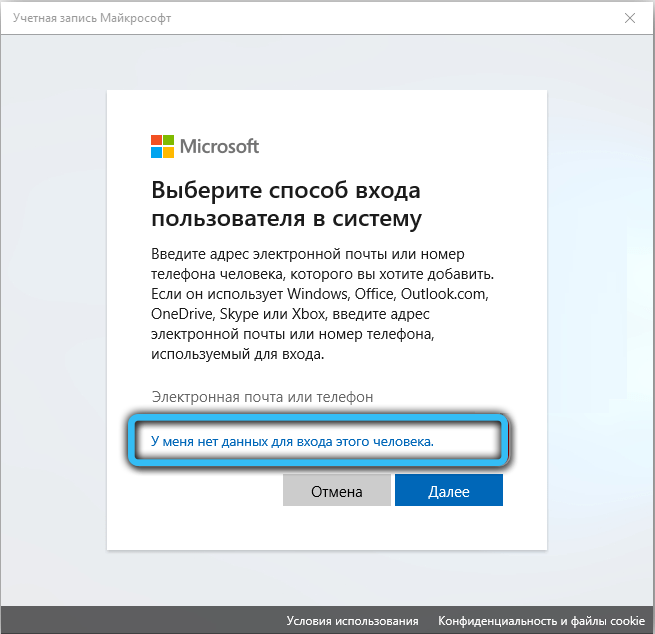
Meetod pole liiga mugav ja ratsionaalne, kuid kui kõik ülaltoodud valikud pole teie jaoks toiminud või on teie jaoks vastuvõetamatu - miks mitte proovida? Samal ajal lahendate probleemi ja ei kaota oma eelistusi. Tõsi, neid on võimalik kasutada teatud piirangutega.
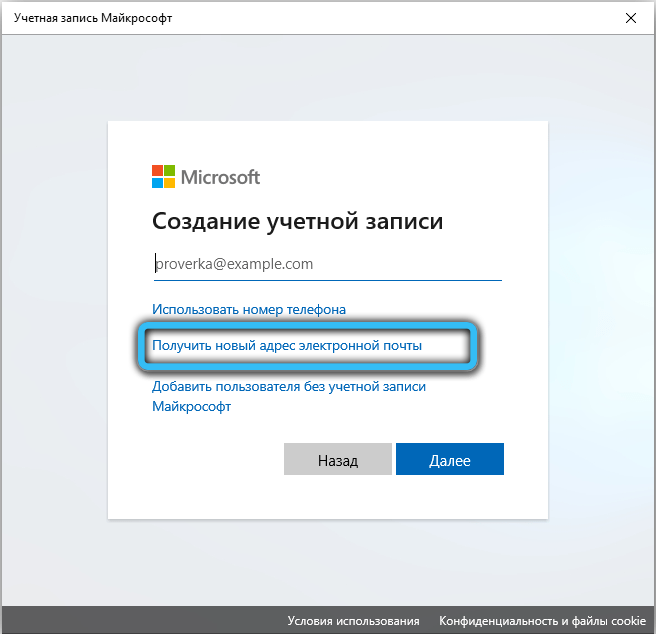
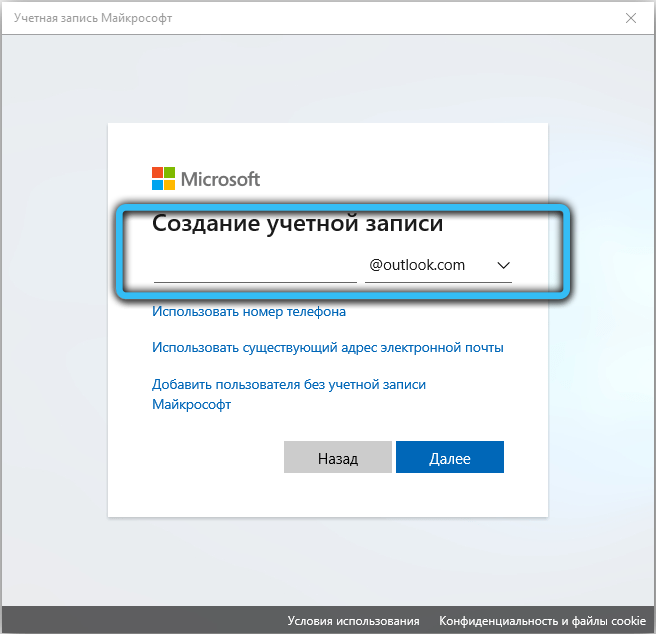
Kahtlase tarkvara eemaldamine
Samuti on võimatu välistada tõsiasja, et failide käivitamise blokeerimise eest vastutav vastutus pole sugugi UAC, eriti kui olete veendunud, et heliskeemis pole sellega midagi pistmist. Võib osutuda välja, et varem installitud tarkvara blokeerib kuidagi uute failide lisamise, hoides sellega ära uute programmide installimise. Kontrollige, kas see on viirusetõrje abil võimalik. Otsimootoris kasutatud rakenduste omaduste uurimine ei tee haiget. Võib -olla tuleb mõnest programmist loobuda.
Võimsuse parameetrite muutus
Kuid see on tõesti eksootiline. Kuid nende sõnul aitab meetod, kui teised ei tööta.
Tegevuste algoritm on järgmine:
- Käivitage "juhtpaneel";
- Valige vaatamismeetod "kategooria";
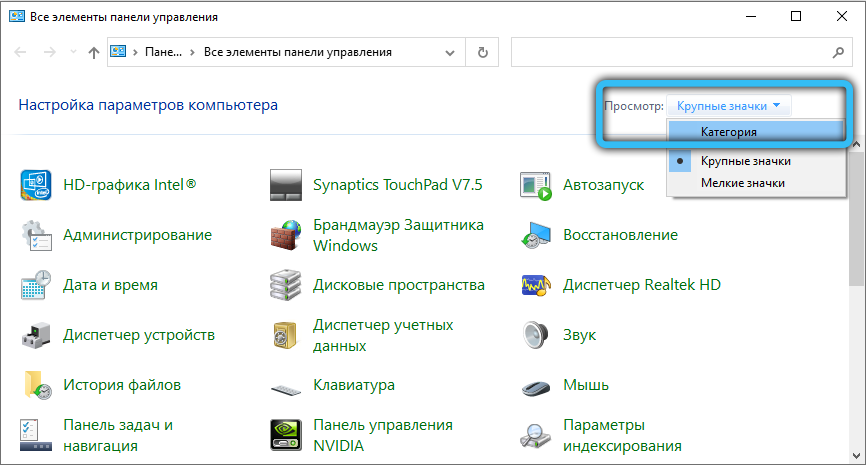
- Klõpsake vahekaardil "Süsteem ja ohutus";
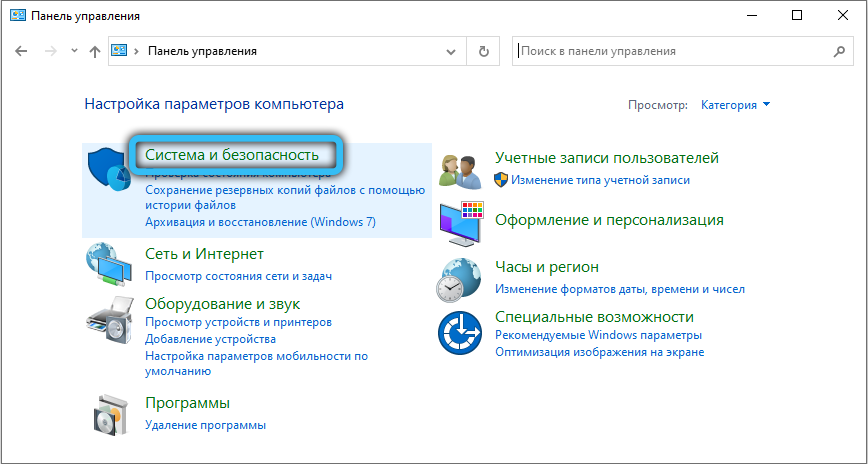
- Me läheme jaotisse "võimu subjekt";
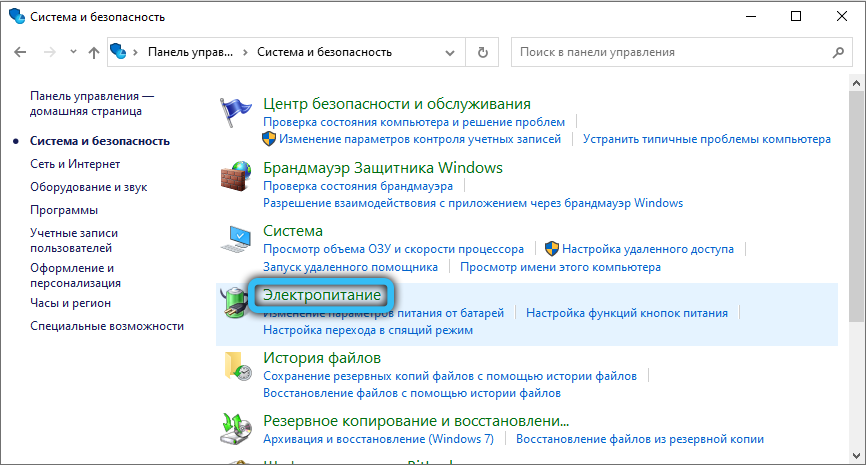
- Vaikimisi "tasakaalustatud" vastu võetud toitekontrolliskeem;
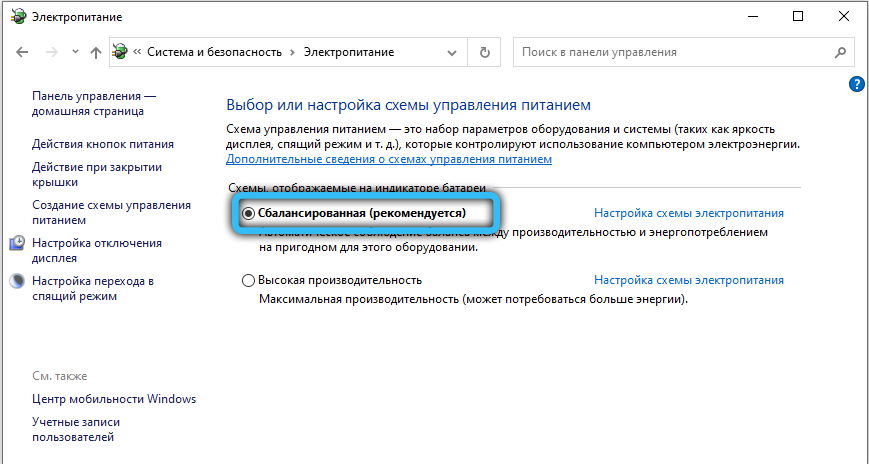
- Klõpsame pealdisel "Elektriplaani seadistamine" ja uues aknas - pealdisel "Muutke täiendavaid toiteparameetreid";
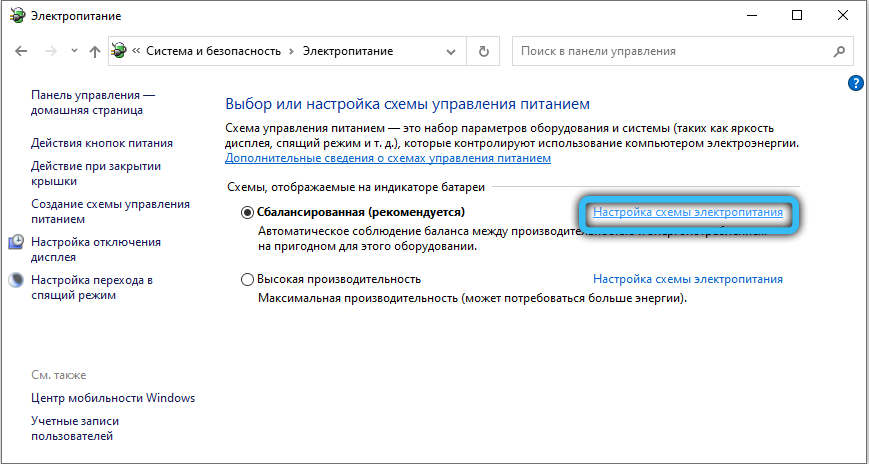
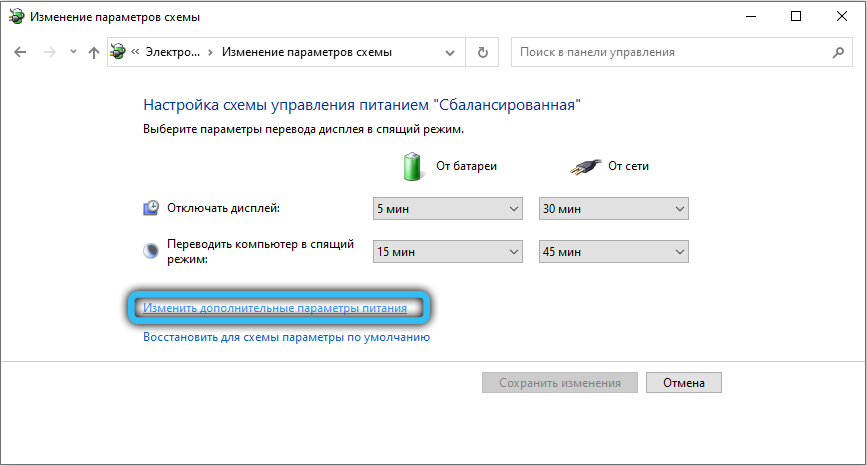
- Plaani "Optimaalne energiakaitse" valimine.
Avasti viiruse eemaldamine
Mõnikord vastutab Avast Antivirus, kuid te käivitatavate failide käivitamise blokeerimiseks on vastutav Avast Antivirus, kuid te ei tea, miks ta seda teeb. Parim viis veenduda, et viirusetõrje on süüd. Ja kui selgub, et viga 1073741819 on selle süü, on parem eemaldada Avast ja asendada see teise viirusevastase paketiga, kasu on üsna suur.
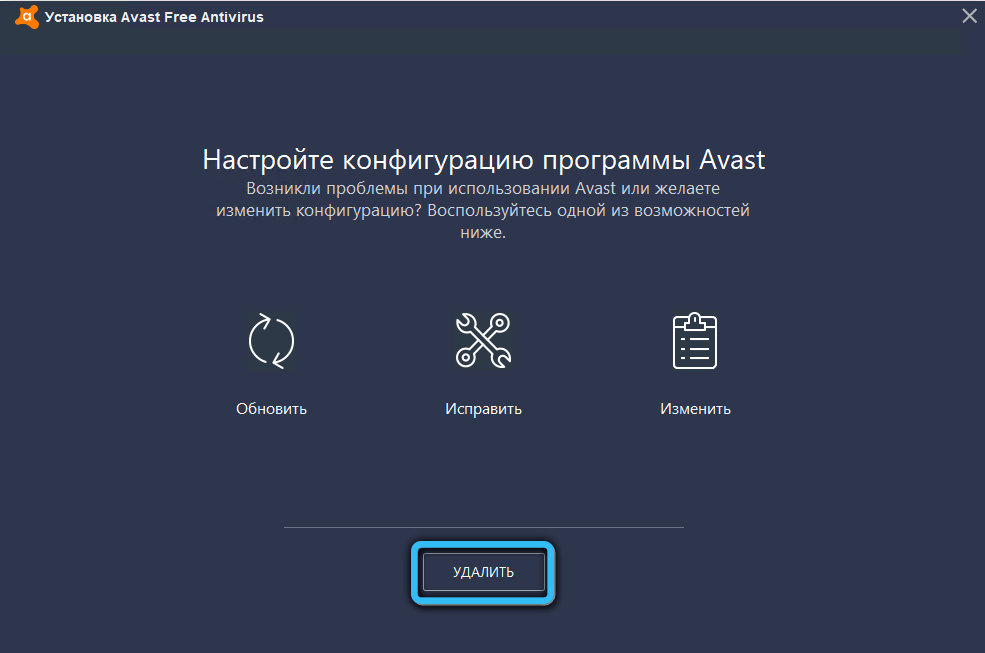
Süsteemi taastamine
Ükski ülalnimetatud ei aidanud? Noh, kui välistate opsüsteemi uuesti installimise, on teie käsutamisel õrnam ja väga tõhusam retsept - see on süsteemi tagasivõtmine olekusse, kus viga koodiga 1073741819 ei tüütanud teid.
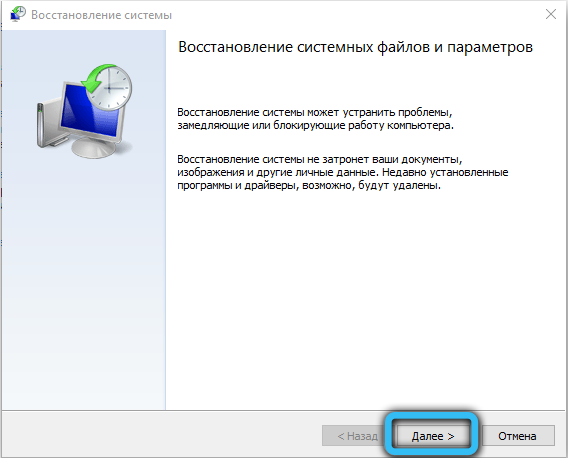
Kuidas seda teha, ütlesime mitu korda, on oluline vaid mõista, millised selle sammu võimalikud tagajärjed.
Järeldus
Enamikul juhtudel on probleem lahendada veaga 1073741819 vaikeheli skeemi abil või nende meetodite abil, mis viivad kaudselt sama tulemuseni. Kui viga hakkas ootamatult ilmuma, mitte pärast Windowsi vanemale versioonile üleminekut, peate "haiguse" diagnoosimiseks ja arvuti ravimiseks põhjalikult töötama. Loodame, et meie artikkel aitab teid selles üllas äris.
- « Windows 0xc000009a vigade kõrvaldamine programmide alustamisel
- Kuidas tagastada puuduvat lippu, et nõuda kasutaja sisestamist ja parooli »

